Раз вы увидели эту статью, скорее всего Google Play не поддерживается на вашем устройстве – это прямым текстом указано в сообщении об ошибке. Подобная проблема может возникнуть как на смартфоне со свежей версией Android, так и на планшетах, на которых часто установлен Android 4 или 5. Однако данный сервис необходим для загрузки и обновления, а порой и для запуска большинства приложений. Это значит, что проблему нужно как-то исправить или обойти. Все доступные варианты исправления и обходные пути описаны в данной инструкции.
Почему Google Play не поддерживается на вашем устройстве?
Причины для данной проблемы могут быть разные:
- Google Play Market не разрешает устанавливать приложения в текущей стране;
- приложение Маркета повреждено или работает некорректно;
- ваше устройство действительно официально больше не поддерживается.
Как исправить проблему?
Чтобы получить возможность устанавливать приложения с сервиса Play Маркет, нам нужно воспользоваться одной из 4 основных тактик:
- попробовать сбросить состояние программы;
- обойти региональную блокировку сервиса с помощью VPN;
- подменить информацию о своем устройстве на то, что поддерживает Play Market;
- отказаться от использования сервиса и перейти на аналог.
Самым первым делом, нам нужно проверить, а есть ли наше устройство среди поддерживаемых. У Google есть большой список телефонов и планшетов, с которыми работает Play Маркет. Соответственно, все остальные девайсы не поддерживаются. Просто перейдите по ссылке чуть выше, нажмите на три точки и выберите «Найти на странице». Введите модель вашего аппарата и проверьте, найдется ли что-то или нет.
Сбросить настройки Play Market
Не самое эффективное, но самое простое решение. Если в вашем случае поддержка устройства присутствует, проверили чуть раньше, то нужно только вернуть нормальную работу сервису.
Что нужно сделать:
- Удалить кеш и временные файлы. Нужно предупредить, что процедура сработает не у всех, так как в некоторых версиях отключен доступ к Google Play, как к обычному приложению. Нужно перейти в «Настройки», в раздел «Приложения» и выбрать Маркет.
- Удалить обновления. Тоже самое, нужно перейти в «Настройки» – «Приложения», выбрать Play Market и нажать на три точки, а затем – «Удалить обновления».
- Переустановить. Удалить и установить заново приложение тоже можно, но для этого требуется root-привилегия. Скачивать Play Market придется с неофициальных источников. Например, ApkPure, 4pda, ApkVision. Останется запустить файл и разрешить установку с неизвестных источников. Только лучше скачивать не самую последнюю версию сервиса.

Сменить IP-адрес
Есть вероятность, что система пишет Google Play «Не поддерживается на вашем устройстве» из-за того, что сервис не работает в вашем регионе. Самый простой способ обойти данную блокировку – установить VPN. Подобных приложений огромное множество. Можете выбрать любое из них во ссылке. Советуем использовать любой европейский сервер и попробовать запустить Play Маркет.
Изменить данные о своем устройстве
Суть способа в том, чтобы подделать сведения о системе устройства, которые и считывает Play Market. Нужно вместо настоящей модели аппарата установить ту, которая скорее всего стабильно работает. Обычно это популярные версии планшетов и смартфонов. Обойдя подобную блокировку, обычно открывается доступ к комфортному использованию магазина приложений. Выполнить задачу можно двумя путями: с помощью приложения и вручную.
Как исправить ошибку через приложение:
- Скачиваем и устанавливаем Market Helper. Вот ссылка один из источников.
- Запускаем приложение и в главном его меню указываем модель устройства, которое должно отображаться для Play Market.
- Нажимаем кнопку Activate.
- Заново входим в свой аккаунт Google, чтобы устройство зарегистрировалось в системе и привязалось к профилю.
- Запускаем Play Market и используем его.

Как вручную изменить модель устройства (требуется root):
- При помощи любого файлового менеджера открываем папку System и ищем файл build.prop.
- Копируем файл в другое место, а оригинальную версию запускаем с помощью текстового редактора.
- Ищем параметры: ro.product.model – указываем модель устройства, например, «Redmi 9», а в ro.product.manufacturer – Xiaomi.
- Сохраняем файл и запускаем магазин приложений.

Читайте также: Как установить пароль на приложения Android?
Использовать другой магазин приложений
Существует не один только Play Market с огромным количеством доступных приложений. Существует много альтернатив, но самая известная из них – Aptoid. Умеет все то же самое, что и Play Market: умеет устанавливать приложения в один клик, поддерживает автоматическое обновление, включает быстрый поиск. Подобным функционалом обладает и APKPure, APKcombo. Это лучший способ обойти проблему поддержки Google Play, так как не придется себе в чем-либо отказывать.

В общем-то совсем не обязательно устанавливать магазины приложений, чтобы ими пользоваться. Игры и любые программы можно установить из apk-файла и у нас уже есть подробное руководство по скачиванию и установке приложений таким образом. Все об установке приложений из apk-файлов здесь.
Пока это все, что вы должны знать об ошибке Google Play «Не поддерживается на вашем устройстве». Решения существуют, но у всех из них есть нюансы. Однако выбор есть и это уже хорошо.
Доброго времени суток! Сегодня мы с вами поговорим об одной довольно часто встречающейся ситуации, которая возникает при установке приложений на мобильные устройства с Android. И здесь речь идет про магазин Google Play.
Думаю, что многие пользователи встречались с такой проблемой, когда при инсталляции какой-либо программы, непонятно по каким причинам появляется сообщение вида “Не поддерживается на вашем устройстве“.
Содержание статьи:
Причина ошибки “Не поддерживается на вашем устройстве”
Как обойти ошибку “Не поддерживается на вашем устройстве”
И здесь надо сказать, что проблема эта действительно нетривиальна и чаще всего встречается при использовании безродных китайских устройств. Хотя вроде бы и системные требования подходят, но тем не менее установка никак не проходит.
А все дело в том, что ни разработчики, ни сам магазин мобильных приложений могут просто не знать марку и модель используемого вами девайса, а потому и появляется вот такая ошибка:
Как видите, в нашем случае автор пытается установить популярную российскую навигационную систему на неизвестное в широких кругах зеркало заднего вида. Хотя, опять же повторимся, по техническим характеристикам все должно работать.
Но выход из этой несправедливой ситуации есть и он довольно простой. Нужно просто обмануть Google Play, изменив исходные данные марки и модели Android-устройства. И делается это всего лишь за пару нажатий на экран.
Итак, первым делом нужно скачать маленькую программу под названием Market Helper с сайта ее разработчиков. Поскольку скачанный файл будет иметь расширение “apk”, то ставить в систему его нужно согласно такой инструкции:
Также вышеуказанному приложению для полноценной работы обязательно нужны root-права. Что это за права и как их быстро получить, мы очень подробно говорили в этой публикации. Кто не еще не читал, настоятельно рекомендуем.
Сама установка Market Helper`а стандартна и не должна вызывать затруднений:
После завершения инсталляции, наконец-то, запускаем приложение в работу:
И видим, что в главном окошке показаны данные нашего девайса. Согласитесь, что и вы не знаете модель под кодовым названием ra01. Поэтому не стоит удивляться, что Google Play также реагирует ошибкой “Не поддерживается на вашем устройстве”.
Так что давайте менять изначальные данные. Для этого нужно проделать несложные манипуляции, которые показаны на картинке ниже:
Графа Device: следует выбрать значение Phone и указать нужную марку из предлагаемого списка;
Графа Operator: нужно выбрать необходимую страну и сотового оператора. Могу ошибаться, но данная строка необязательна;
После внесенных изменений, жмем на кнопку Activate внизу.
На этом шаге программка начнет выполнять свою хитрую работу и сразу попросит разрешение на получение root-прав. Конечно же, даем ей такую возможность:
Далее пойдет череда сообщений, как показано на скриншоте ниже. Везде также выбираем “Разрешить”:
И таким образом, доходим до пункта, где обязательно нужно будет активировать наш аппарат на Android в диспетчере устройств Google. Для этого нужно пройти по ссылке “Device Manager”:
Здесь мы просто заходим на страницу сервиса и смотрим, присутствует ли мобильное устройство с подменными данными в общем списке:
На этом, ребята, все манипуляции с программой Market Helper закончены. Остался только один нюанс, который нужно выполнить. Для этого идем по пути “Настройки-Приложения-Play Market”:
И нажимаем на кнопку “Стереть данные”:
На этом этапе возвращаемся в магазин приложений и пробуем осуществить повторную установку нужной нам программы:
Как видно на рисунке выше, поганого сообщения “Не поддерживается на вашем устройстве” больше нет. Так что теперь мы точно знаем как с этим делом бороться. Таким образом, нам удалось обойти аппаратные ограничения системы.
Но в случае автора, радость длилась недолго. Во время установки появилась уже другая проблема:
Оказалось, что системная память переполнена и просто не хватает места. Но и здесь было найдено оригинальное решение, которое позволило все же установить желаемую программу, не удаляя ничего другого.
В интернете был найден и скачан apk-файл Яндекс Навигатора, который затем скопировали на флешку устройства и запустили для установки. При таком раскладе, места в системе почему-то хватило. Вот тому весомое доказательство:
И в рабочем состоянии:
Ну что же, друзья, на этом вопрос о том, что делать в случае если Google Play пишет сообщение “Не поддерживается на вашем устройстве” мы с вами очень подробно разобрали. Если остались какие-то вопросы, то прошу в комментарии.
С уважением, Комаровский Виталик
Сейчас мы с вами разберемся в причинах почему Play Market Google показывает сообщение «Приложение не поддерживается на вашем устройстве» и что можно сделать, чтобы скачать нужное приложение. Обо всем по порядку.
Данная статья подходит для всех брендов, выпускающих телефоны на Android 11/10/9/8: Samsung, HTC, Lenovo, LG, Sony, ZTE, Huawei, Meizu, Fly, Alcatel, Xiaomi, Nokia и прочие. Мы не несем ответственности за ваши действия.
Внимание! Вы можете задать свой вопрос специалисту в конце статьи.
Наиболее эффективным методом решения проблемы будет использование утилиты Market Helper или ручное изменение данных о гаджете. В зависимости от причины проблемы может потребоваться установить VPN клиент.
Причины неполадки
Гугл Плей и разработчики приложений просто не могут определить модель и марку вашего гаджета, поэтому и отображается подобная ошибка при попытке скачать софт.


Для решения этой проблемы необходимо обмануть магазин приложений путем изменения исходной информации про собственный девайс. Например, после выхода игры Asphalt Xtreme пользователи телефона Xiaomi Redmi 3S по этой причины не могли загрузить ее. Еще приложение может быть просто несовместимо с гаджетом.
 Нужна помощь?
Нужна помощь?
Не знаешь как решить проблему в работе своего гаджета и нужен совет специалиста? На вопросы отвечает Алексей, мастер по ремонту смартфонов и планшетов в сервисном центре.Напиши мне »
Еще причина отображения данного сообщения может быть связана с тем, что софт запрещен к инсталлированию в вашей стране. Данные запреты зачастую связаны с санкциями.
Установка VPN
Для обхода ошибки «Приложение не поддерживается на вашем устройстве» пользователю нужно скачать любой VPN клиент, после чего изменить страну. После посещения Гугл Плей с другого IP адреса проблема может быть решена.
Приложение Market Helper
Этот софт используется пользователями гаджетов Андроид с целью установки несовместимых приложений с устройством. Для работы с данной утилитой необходимы рут права.
Выполняем инструкцию:
- В настройках девайса пользователю необходимо разрешить инсталляцию софта из неизвестных источников.
- Скачиваем Market Helper с оф. ресурса http://codekiem.com/2013/02/13/market-helper/.
- Инсталлируем и запускаем утилиту.
- Указываем совместимый гаджет.

Пользователю будет показано 4 выпадающих вкладки:
- Носители.
- Местоположение.
- Модель девайса.
- Тип гаджета.
Осуществится автоматическое заполнение всех данных для рабочего устройства. Информацию можно поменять путем выбора идентичных полей для иных моделей гаджетов. Устройства, с которых копируется информация, должны с приложением быть совместимыми.
Например, если на телефон нужно скачать игру, которая разработана для планшетных компьютеров, то укажите в выпадающем меню модель планшета. Так вы зарегистрируете в гаджете его данные, Гугл Плей его примет за новое устройство.

После ввода новых данных об устройстве жмем «Активировать». При отображении запроса рут на изменение данных соглашаемся с ним. Еще могут быть отображены предложения, чтобы согласиться с дополнительными правами софта, которые зависят от версии Андроид.

После выполнения всех действий отобразится надпись «Активировано успешно». Пользователь сможет увидеть модель гаджета, мобильного оператора.
Будет предложено посетить диспетчер устройств, где потребуется ожидать изменения данных устройства на новые. После этого при загрузке с Гугл Плей приложений ошибка отображаться не будет.
Некоторые программы на вашем гаджете могут некорректно функционировать. В действительности вы обманули магазин приложений. К примеру, девайс просто может не иметь нужного расширения экрана или используется маломощный процессор.
Читайте еще:
На Android Play Market ошибка 403
Android не скачивает с Play Market новые приложения/игры
Ручное изменения данных про гаджет
Все те действия, которые выполняет утилита Market Helper, пользователь может выполнить вручную. Для этого необходимо отредактировать файл с названием build.prop путем внесение информации о другом девайсе:
- Инсталлируем на свой гаджет файловый менеджер, к примеру, ES Проводник. Запускаем софт, переходим в настройки. Там нужно выполнить активацию доступа к директориям рут.
- Открываем папку «System», в которой располагается необходимый нам файл «build.prop». Перед его редактированием необходимо в надежном месте зарезервировать его копию.
- В виде текстового файла открываем «build.prop». Для этого подойдет любой текстовый редактор.
- Изменяем строки ro.product.manufacturer и ro.product.model, к примеру, на « Samsung» и « Galaxy S8». После внесения данной информации ваш гаджет магазином приложений будет восприниматься в виде телефона Samsung Galaxy S8.
- Открываем «Настройки», жмем «Диспетчер приложения». В отобразившемся списке находим Гугл Плей, жмем на него, выполняем очистку кэша и данных.
- Перезагружаем девайс, после чего выполняем загрузку в Гугл Плей необходимого приложения.


Читайте Как скачать apk-файл c Google Play
Альтернативный способ скачать apk файл
Пользователь может загрузить файл apk самостоятельно. Для выполнения данного процесса существуют специальные сервисы в интернете:
- APK Downloader.
- APK-DL.
При скачивании файла через APK-DL достаточно скопировать url страницы с программой в Гугл Плей. После этого заменяем play.google.com на новое доменное имя apk-dl.com. Переходим на новый url, откроется страница, где жмем «Start Download».

Если вам предпочтительнее скачивать apk файлы при помощи APK Downloader, то также сначала потребуется выполнить копирование url приложения в Гугл Плей. На ресурсе apps.evozi.com скопированный адрес вводим в специальную панель, затем жмем Download Link.

АвторМастер Николай
Инженер по ремонту мобильной и компьютерной техники в специализированном сервисном центре, г. Москва. Непрерывный опыт работы с 2010 года.
Есть вопросы? Задавайте в комментариях к статье. Отвечать стараюсь максимально быстро вам на указанную почту. Каждый случай индивидуален и поэтому очень важно, чтобы вы максимально расписали свою проблему и какая у вас модель устройства.
Что делать если вы пытаетесь установить игру в Play Store, вы получаете следующее подсказки – “Не поддерживается на вашем устройстве”?
Сделайте по гайду!
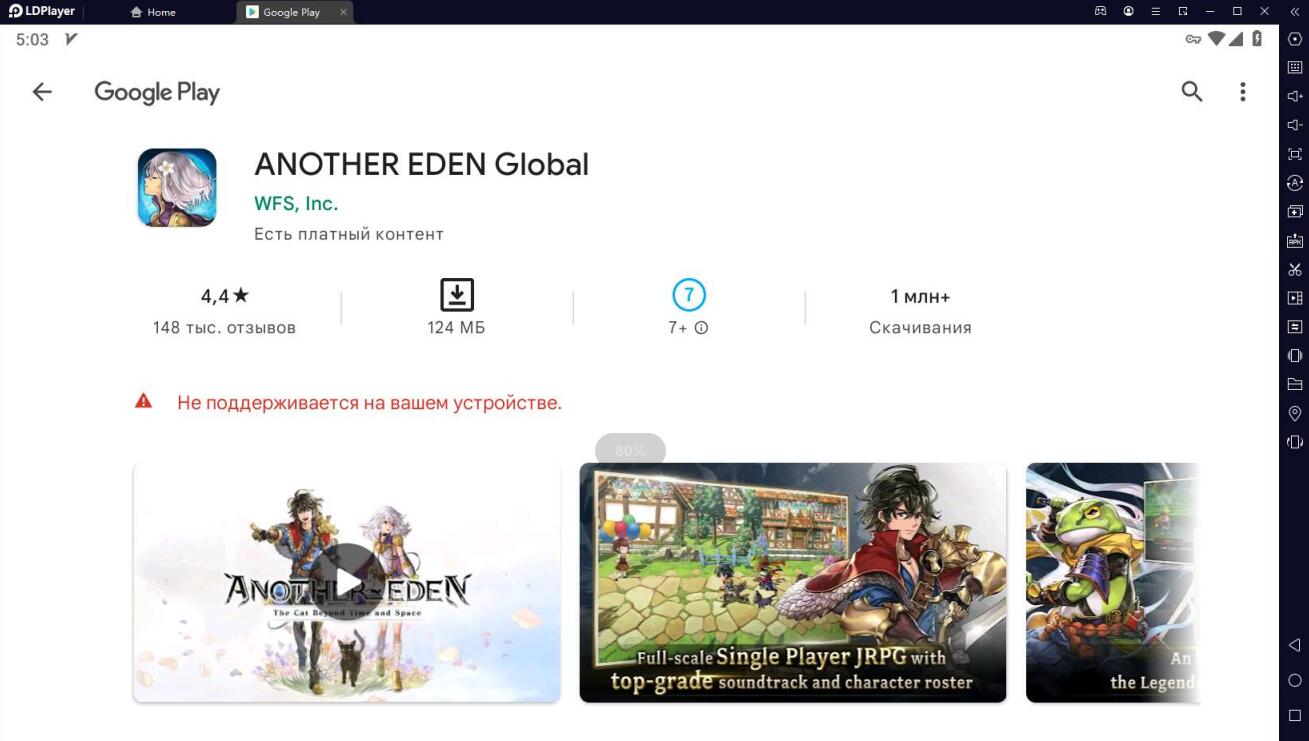
Первый способ: создайте новый эмулятор и попробуйте еще раз на новом эмуляторе
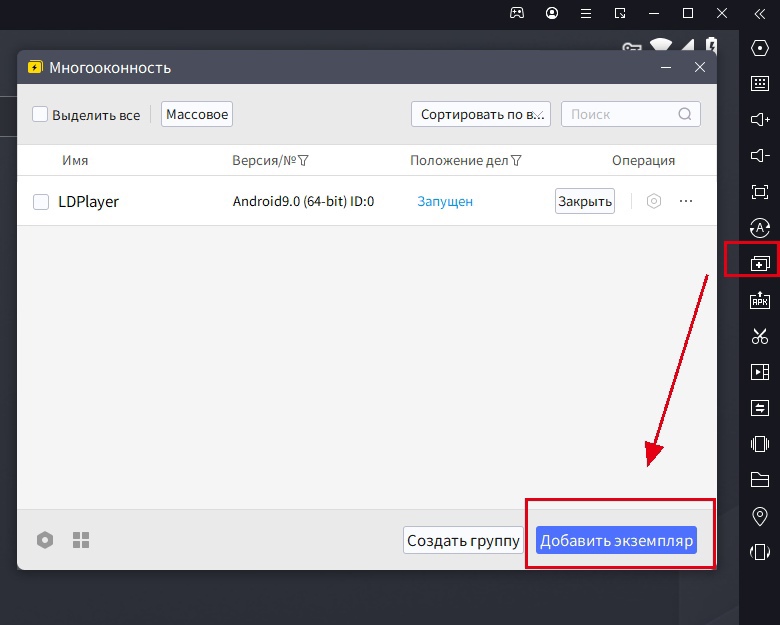
Второй способ: отключите Google Play, потом включите снова
Шаг 1. Откройте по пути: Приложения системы на рабочем столе эмулятора – Настройки — Приложения
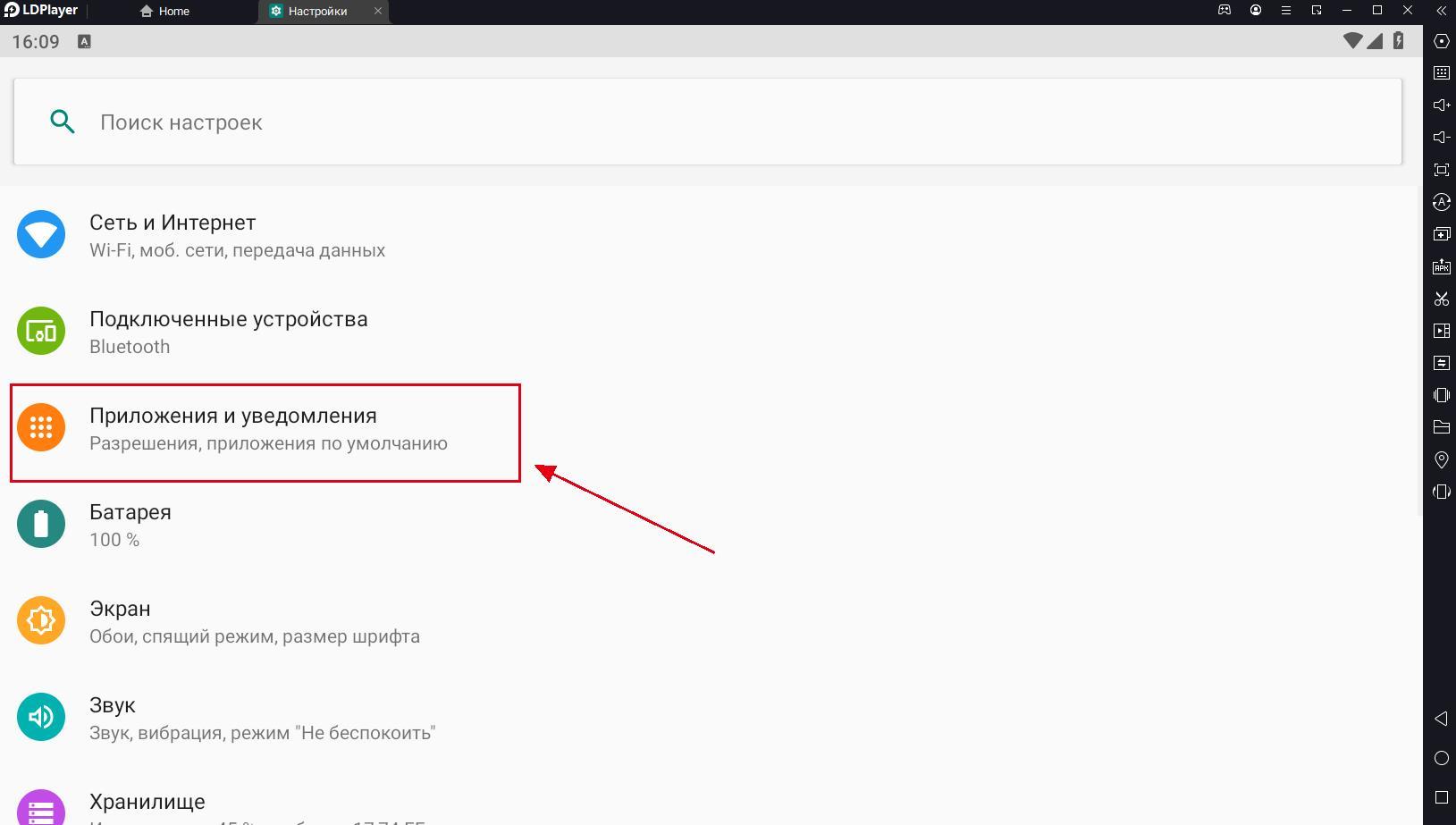
Шаг 2. Выберите “Показать все приложения”
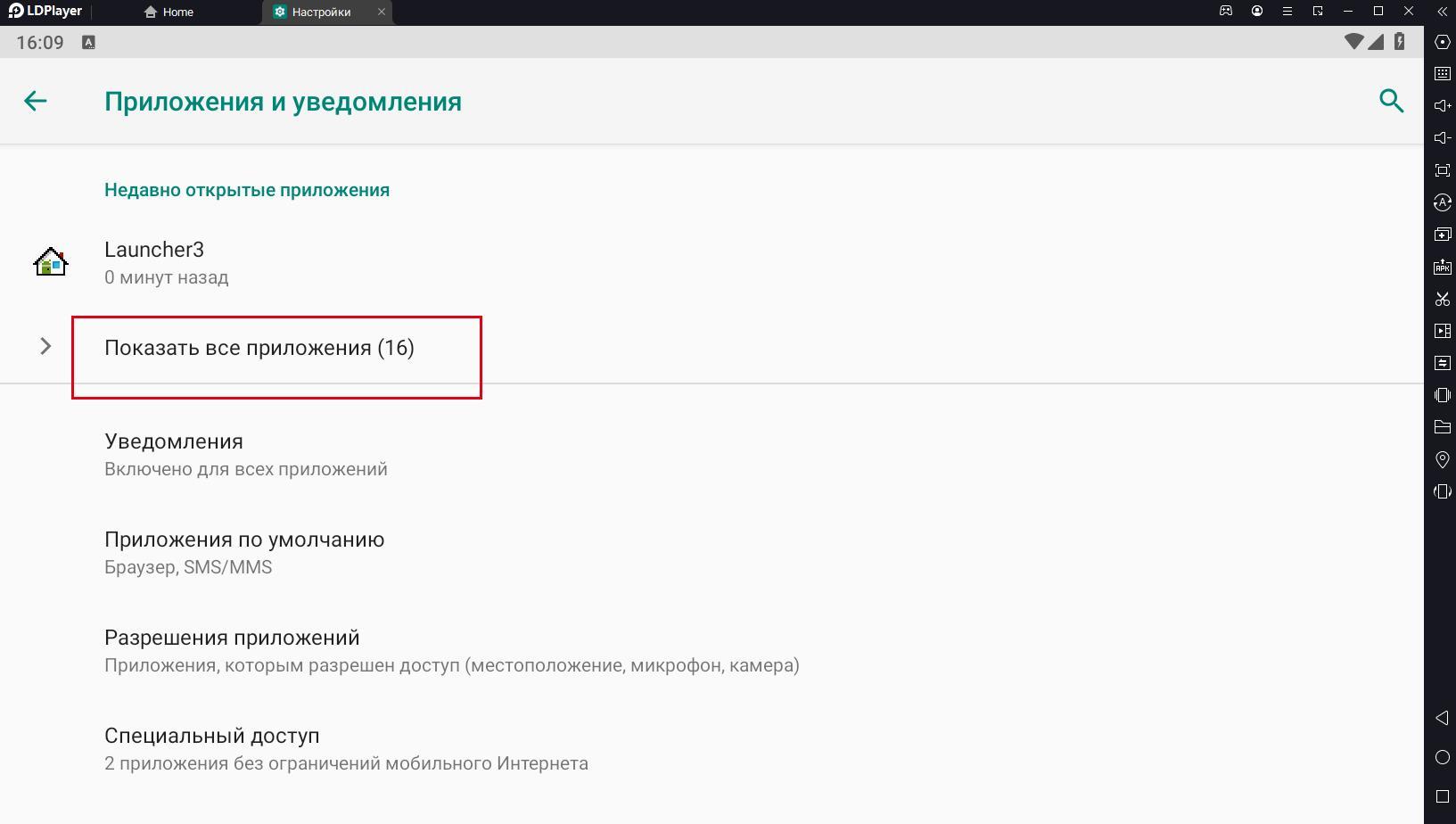
Шаг 3. Отключите Google Play, потом включите. После этого, скачайте игру в Google Play снова.
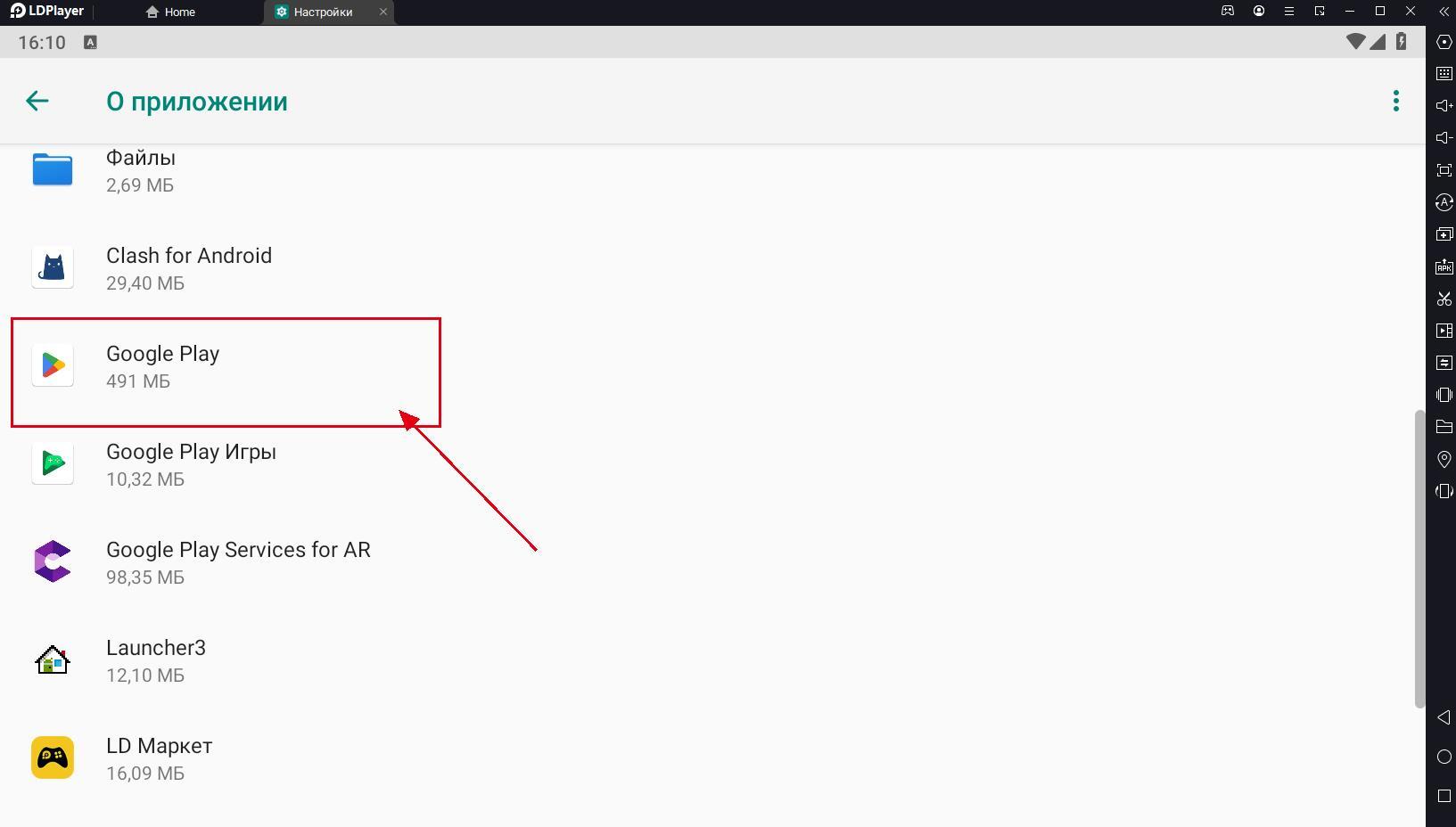
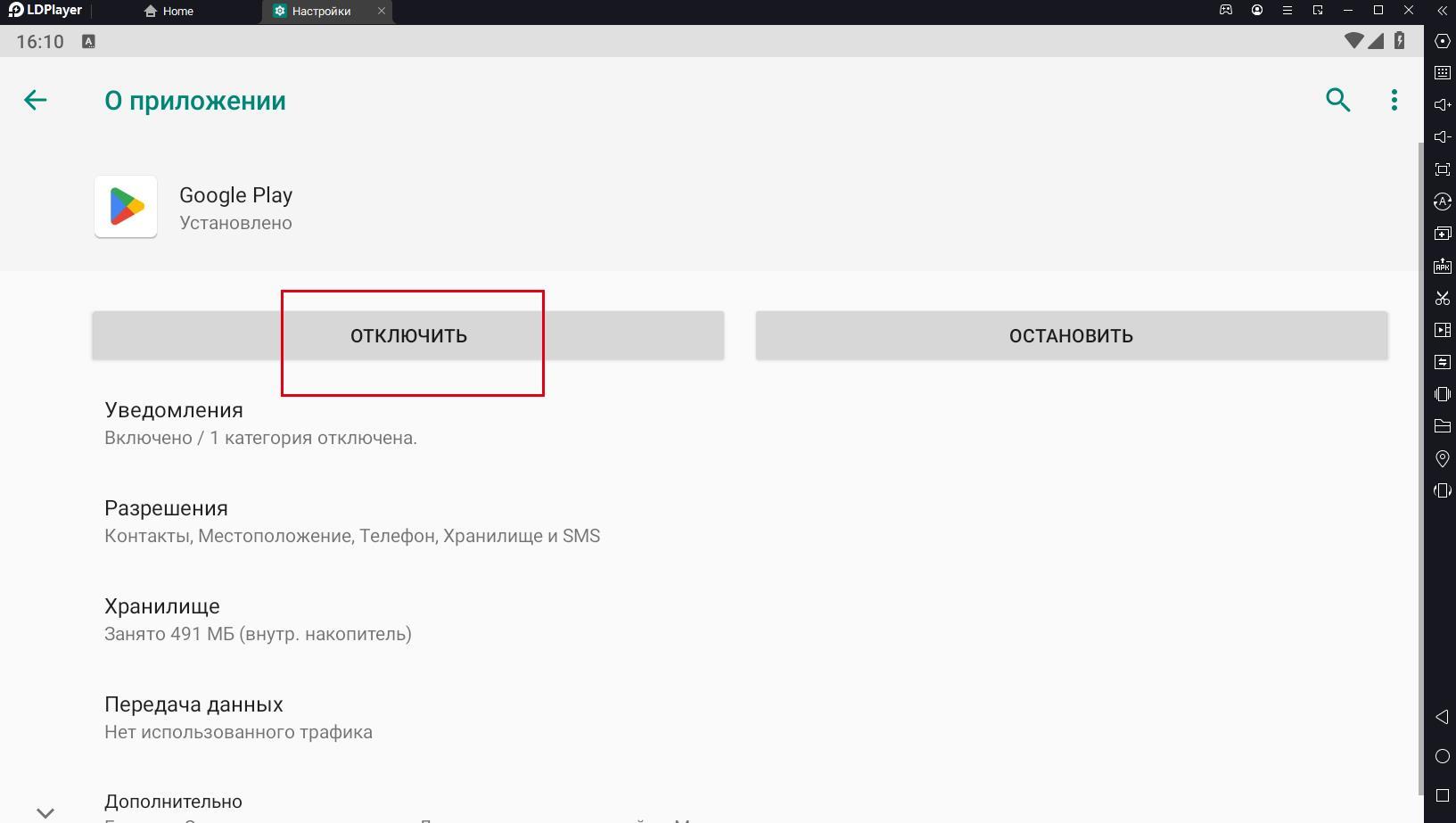
Скорее всего все из нас сталкивались при загрузке какого-либо приложения или игрушки с сообщением “не поддерживается на вашем устройстве”. Данная проблема является наиболее надоедливой среди всех пользователей Android. Как вы можете вспомнить, это сообщение наиболее часто встречалось при выходе игры Asphalt Xtreme.
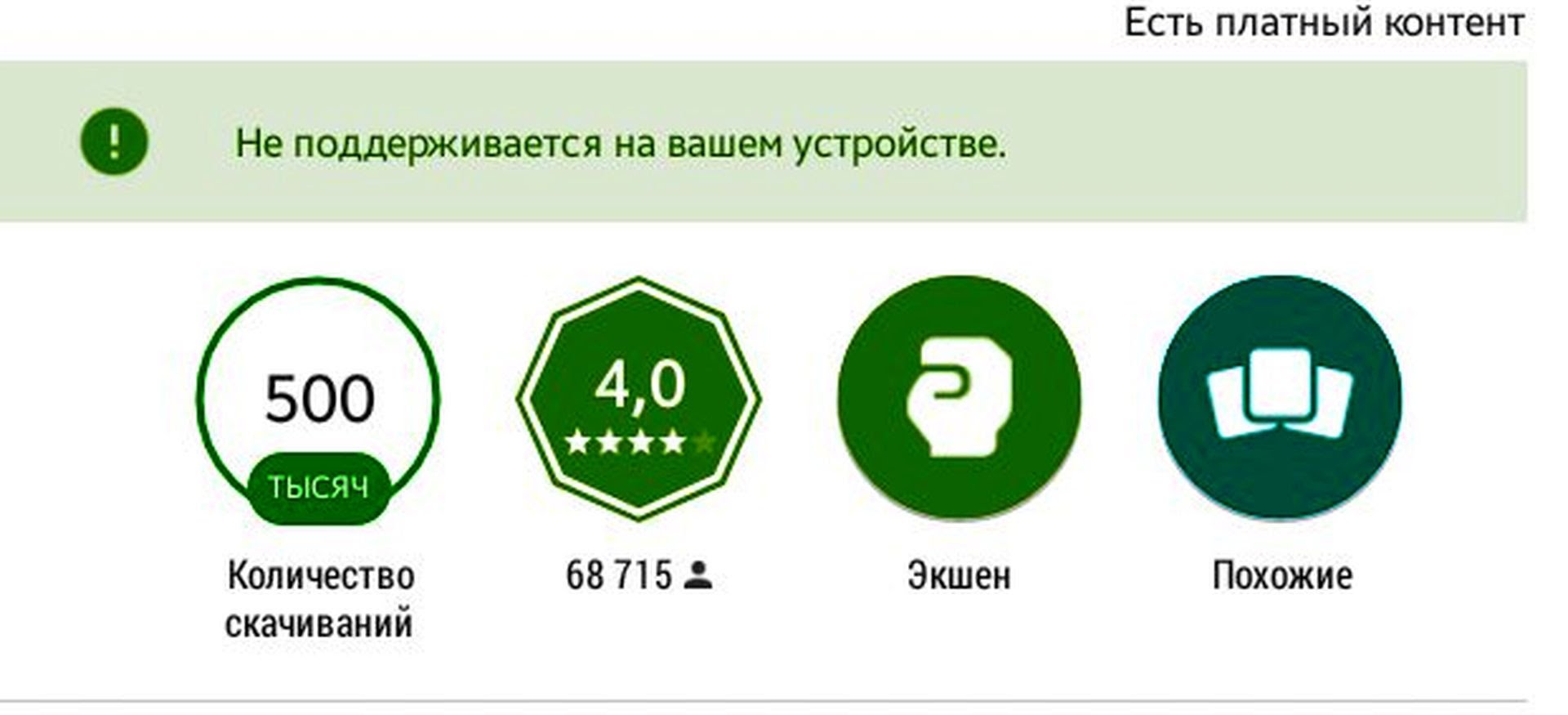
Казалось бы, что можно тут поделать, ведь ваше устройство не поддерживает скачиваемое приложение. Можем вас удивить, но обойти это ограничение все-таки возможно. Пускай вас не запугивает этого сообщение и не опускайте свои руки. Есть один небольшой способ, который поможет избавиться от сообщения “не поддерживается на вашем устройстве”. В этом случае Android чем то похож на Windows. Там вы всегда найдете лазейку в которую можно просочиться и решить возникшую проблему.
Итак начнем. Для решения проблемы с несовместимостью вам необходимо установить на устройство утилиту под названием Market Helper. Если вы уже полезли загружать ее из магазина, то можете не пытаться. Найдете вы ее только на просторах Интернета. С откуда вы будете ее скачивать – это не важно. Просто попытайтесь не нахвататься вирусов по пути.
После закачки Market Helper, вам нужно зайти в настройки вашего устройства и включите опцию “доверять неизвестным источникам”. Затем установите приложение Market Helper. Далее следуйте следующим шагам:
- Произведите запуск Market Helper.
- Перед вами появится список из четырех настроек. В них вам необходимо будет определится с типом вашего телефона или планшета, его модель, ваш регион и носитель. Как уже можно было догадаться, с помощью таких точных настроек вы сможете подкорректировать данные о своем устройстве, чтобы у вас не появлялось сообщение “не поддерживается на вашем устройстве”. Просмотрите список поддерживаемых устройств на страничке приложения и проведите нужную конфигурацию.
- После выполненных действий, нажмите на кнопку “Activate” в нижней части экрана. С вас могут попросить дать определенные права для приложения. Внимательно прочтите и подтвердите права.
- Затем вы должны видеть на вашем дисплее сообщение об успешной активации. Перейдите в диспетчер устройств и подождите некоторое время, пока конфигурация вашего устройства не изменится на выбранные вами.
- Как только все будет выполнено, можете спокойно переходить в Google Store и загрузить нужную вам игрушку или приложение. В этот раз сообщение “не поддерживается на вашем устройстве” не будет вас постоянно донимать.
Однако все-таки стоит учитывать, что скачиваемое приложение, даже с корректировками, может работать со сбоями. Возможно, что вы просто пытаетесь запустить приложение, которое ваше устройство “потянуть” не может. Всегда учитывайте этот фактор при работе с приложением Market Helper.
